SMART ステータスが不良、バックアップと置換エラー [修正]
![SMART ステータスが不良、バックアップと置換エラー [修正]](https://cdn.thewindowsclub.blog/wp-content/uploads/2023/08/smart-status-bad-backup-and-replace-error-1-640x360.webp)
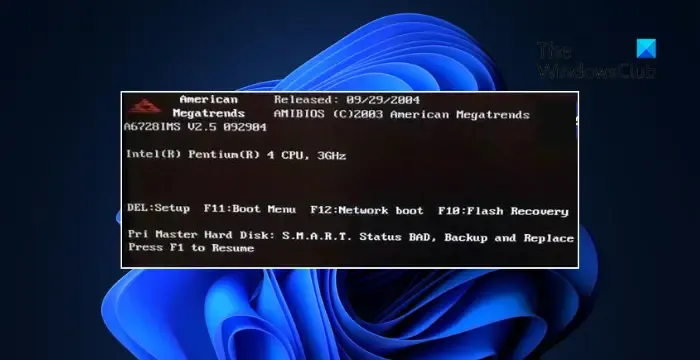
SMART ステータス不良、バックアップと置換エラーの原因は何ですか?
SMART ステータスの不正なバックアップと交換エラーは、システムのドライブがその健全性とパフォーマンスに関する潜在的な問題を検出したことを示します。さらに、データの損失やドライブの完全な故障につながる可能性があります。このエラーが発生する原因として、他のいくつかの要因も考えられます。そのうちのいくつかは次のとおりです。
- 過度の熱または過熱
- ハードディスクまたはソリッド ステート ドライブの欠陥
- 電力変動
- ファームウェアまたはソフトウェアの問題
SMARTステータス不良、バックアップと置換エラーを修正
次の提案に従って、SMART ステータスが不良、バックアップと置換のエラーを修正します。
- CHKDSK スキャンを実行する
- Windows OSを新規インストールする
- ハードドライブをアップグレードする
修正を試みる前に、重要なファイルとデータのバックアップを優先してください。データを外付けハードドライブにコピーするだけです。SMART ステータス不良バックアップおよび交換エラーは、システムの HDD または SSD が故障しているときに発生します。そうすることで、ドライブに障害が発生した場合でも、重要な情報が安全に保たれます。
1] CHKDSKスキャンを実行する
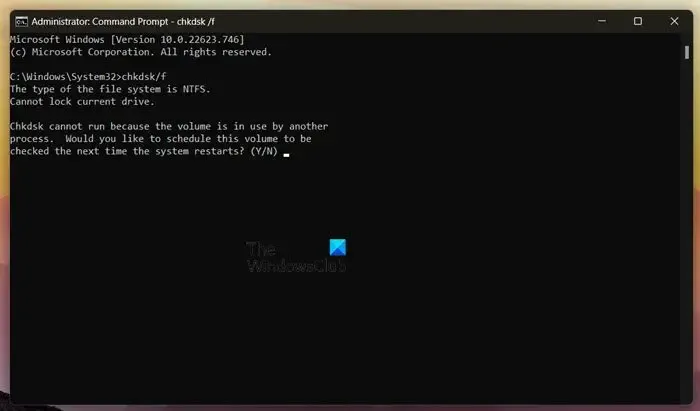
CHKDSK スキャンを実行して、この問題の原因となる可能性のあるハード ドライブの部品が破損していないかどうかを確認します。
ハードディスク上でチェック ディスクを実行するには、コマンド ラインを使用して次のように入力し、Enter キーを押します。
chkdsk /r
必要に応じて、コンピュータを再起動します。
- ChkDsk /f は、ファイル システム内のエラーをスキャンして修復しようとします。
- ChkDsk /rには /f が含まれていますが、ディスク表面全体をスキャンして物理的エラーを検出し、それらの修復も試みます。
2] Windows OSを新規インストールする
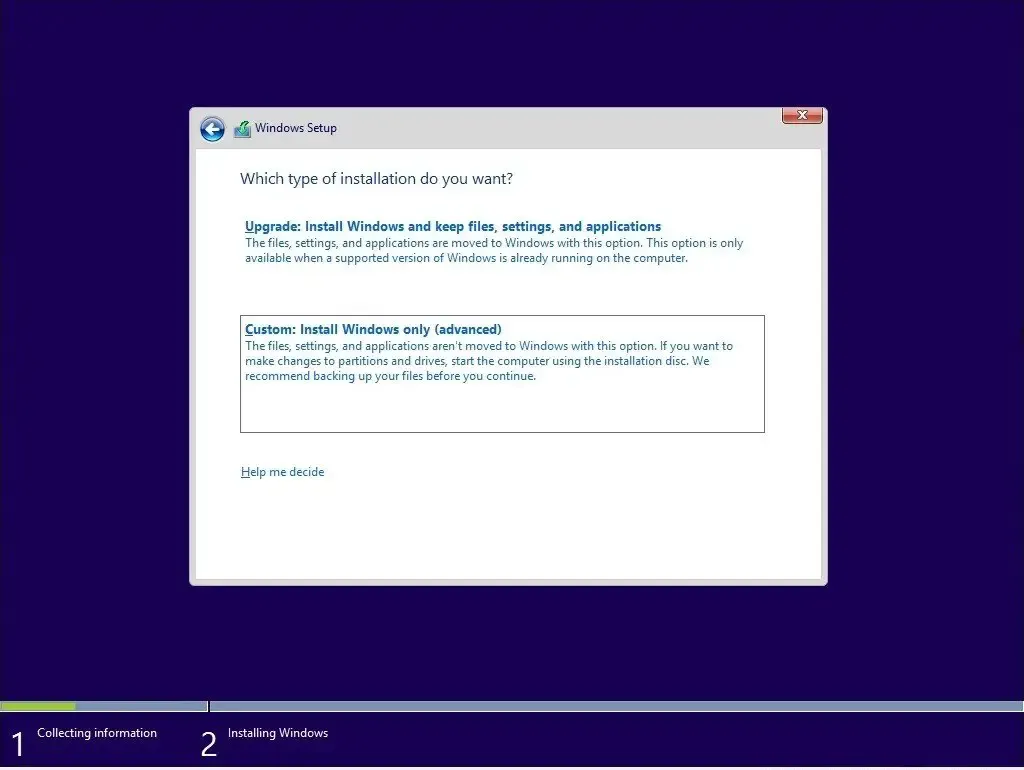
SMART ステータス不良バックアップおよび置換エラーは、デバイスにインストールされている Windows が破損した場合にも発生する可能性があります。その場合は、起動可能な USB ドライブまたはインストール ディスクを使用してWindows オペレーティング システムを新規インストールします。
3] ハードドライブをアップグレードする
最後に、これらの提案がどれも役に立たない場合は、ハードドライブのアップグレードを検討してください。ハードドライブが損傷している可能性がありますが、それに対しては何もできません。ただし、SSD (ソリッド ステート ドライブ) にアップグレードする方が、デバイスにとってより良いものになります。
BIOS の SMART ステータスとは何ですか?
SMART (Self-Monitoring, Analysis, and Reporting Technology) は、Windows BIOS とストレージ デバイス間のインターフェイスです。この機能は、ほとんどの Windows デバイスでデフォルトで有効になっています。デバイス ストレージからの重要な情報を処理し、ストレージ デバイスの潜在的な障害に関する警告メッセージを送信するかどうかを決定します。
SMARTハードディスクエラーを修復する方法?
SMART ハードディスク エラーを解決するには、すべてのデータをバックアップし、ハード ドライブにエラーや破損がないか確認してください。ただし、それでも問題が解決しない場合は、ハードドライブを交換してください。
修正: 起動時の「ハードディスクで SMART 障害が予測されました」というエラー メッセージが表示されました。



コメントを残す